最近更新
手机版
![手机版]()
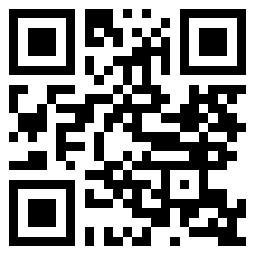
扫描查看手机站
CopyRight©2007-2021 WWW.973.COM All Right Reserved 晋ICP备2023022329号-1
温馨提示:抵制不良游戏 拒绝盗版游戏 注意自我保护 谨防受骗上当 适度游戏益脑 沉迷游戏伤身 合理安排时间 享受健康生活
游戏作品版权归原作者享有,如无意之中侵犯了您的版权,请您来信告知( 联系邮箱:[email protected]),本网站将应您的要求删除。
更新时间:2023-12-07 14:39
作者:匿名
在携程旅游软件中购买车票往往会留下自己的个人信息,随着个人信息保护意识的提高,越来越多的用户希望从携程删除自己的乘客信息。那么用户怎么做才能够删除携程旅游中的乘客信息呢?下面小编就给大家带来携程旅游删除乘客信息的方法,感兴趣的小伙伴快来看一看吧。
携程旅游删除乘客信息方法
1、首先打开携程旅行APP,首页面点击右下角的【我的】。
2、进入专区,选择其中的【常用信息】功能进入。
3、接着进入如下图所示的常用信息页面,点击你需要删除的乘客信息。
4、接着在最新的页面中点击下方的【删除】图标。
5、最后跳转出来小窗口点击【确定】即可删除乘客信息。
相关资讯
《携程旅游》买机票省钱方法
《携程旅游》删除乘客信息方法
《携程旅游》开电子发票方法
携程旅行提前抢购火车票
携程好友加速包是什么 火车票好友加速包真的能抢到票吗
携程取消订单后好友加速抢票会失效吗 好友加速抢票会不会失效
携程好友加速包没抢到票退钱吗 抢票加速包会不会退款
携程抢票加速包怎么取消 抢票加速包可以取消吗
《携程旅游》买机票省钱方法
软件教程2023-12-07 14:59
《携程旅游》删除乘客信息方法
软件教程2023-12-07 14:39
《携程旅游》开电子发票方法
软件教程2023-12-07 14:34
《抖音》还有高手梗的意思介绍
软件教程2023-12-07 13:03
《抖音》皮卡堂文学梗的意思介绍
软件教程2023-12-06 16:57
《抖音》赛博灯泡梗的意思介绍
软件教程2023-12-05 11:46
《抖音》齿轮骑士梗的意思介绍
软件教程2023-12-05 11:41
《抖音》ai一键扩图使用方法
软件教程2023-12-04 11:33
类型 :旅游出行
大小 :92.39MB
老爹奶茶店
云逆水寒
后室公司
太空沙盒
朝圣者
晾晒时光
我是咸鱼
剑与骑士团
哈基逃亡2
愚录DEMO
冲关小队
熄灯睡觉
最新文章
《微信》单删好友功能使用方法
《微信》查单删好友功能开放条件
《百度》2024神龙红包活动金币获取方法
《百度》2024神龙红包兑换现金时间段介绍
影音播放
影音播放
资讯阅读
影音播放
健康医疗
资讯阅读
影音播放
网络工具
网络购物
生活服务
经营策略
动作冒险
休闲益智
休闲益智
体育竞速
动作冒险
休闲益智
飞行射击
飞行射击
休闲益智